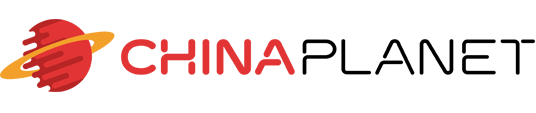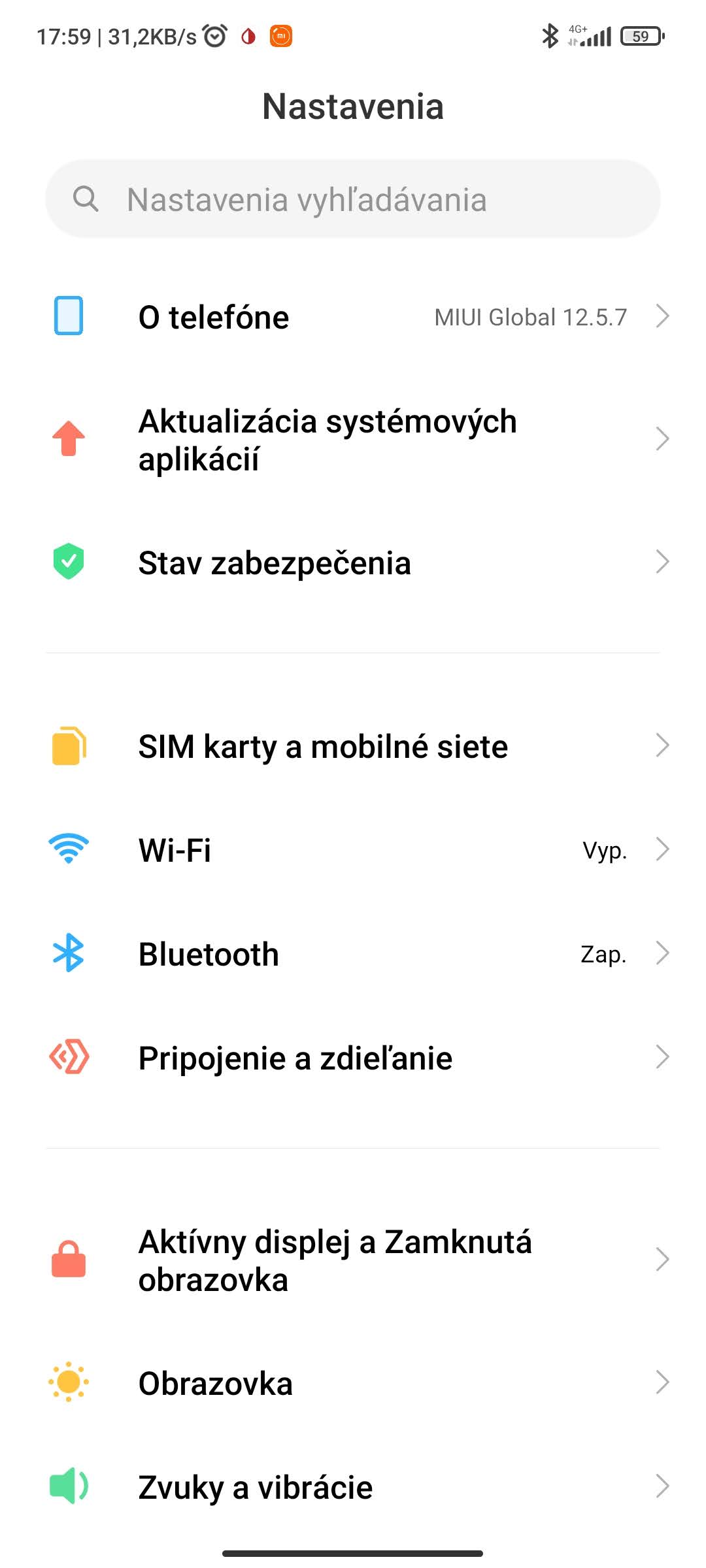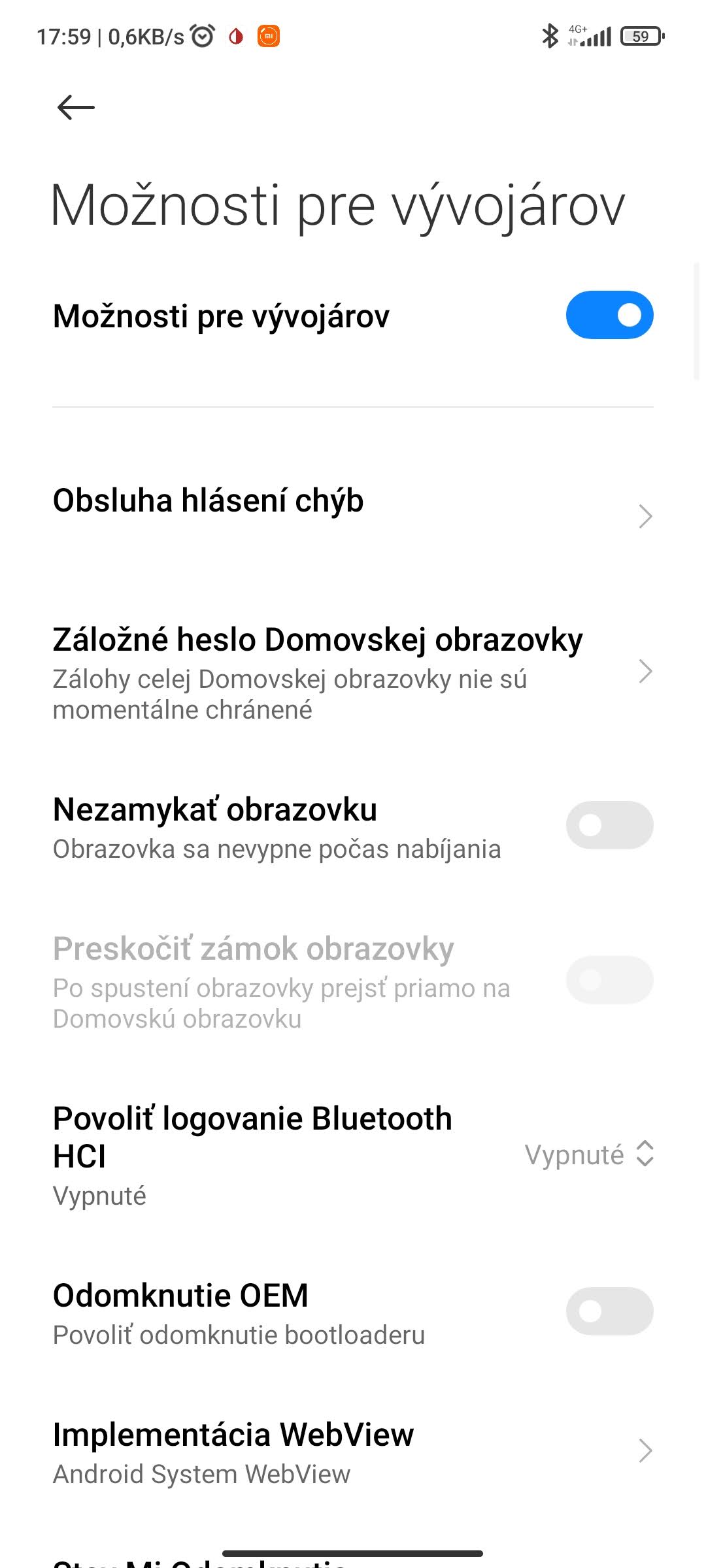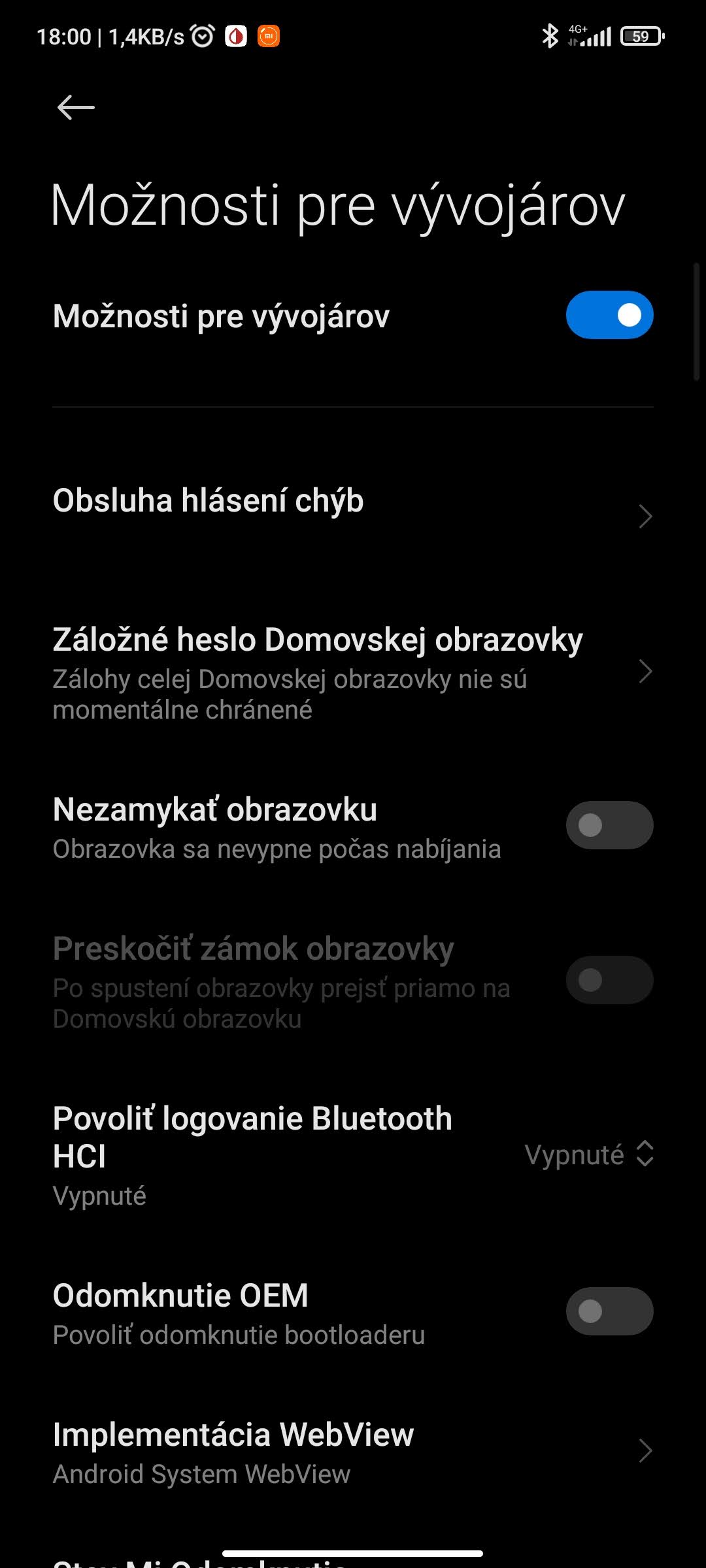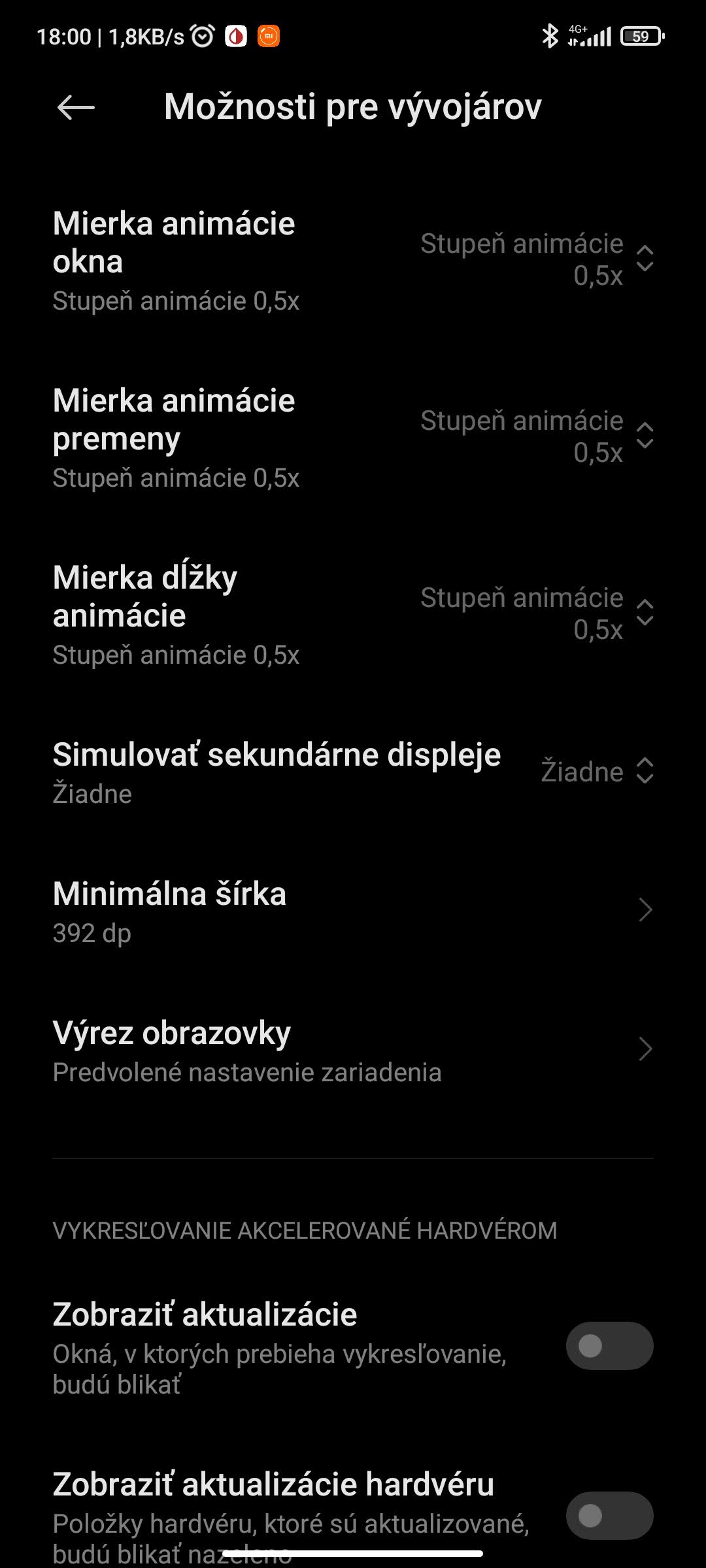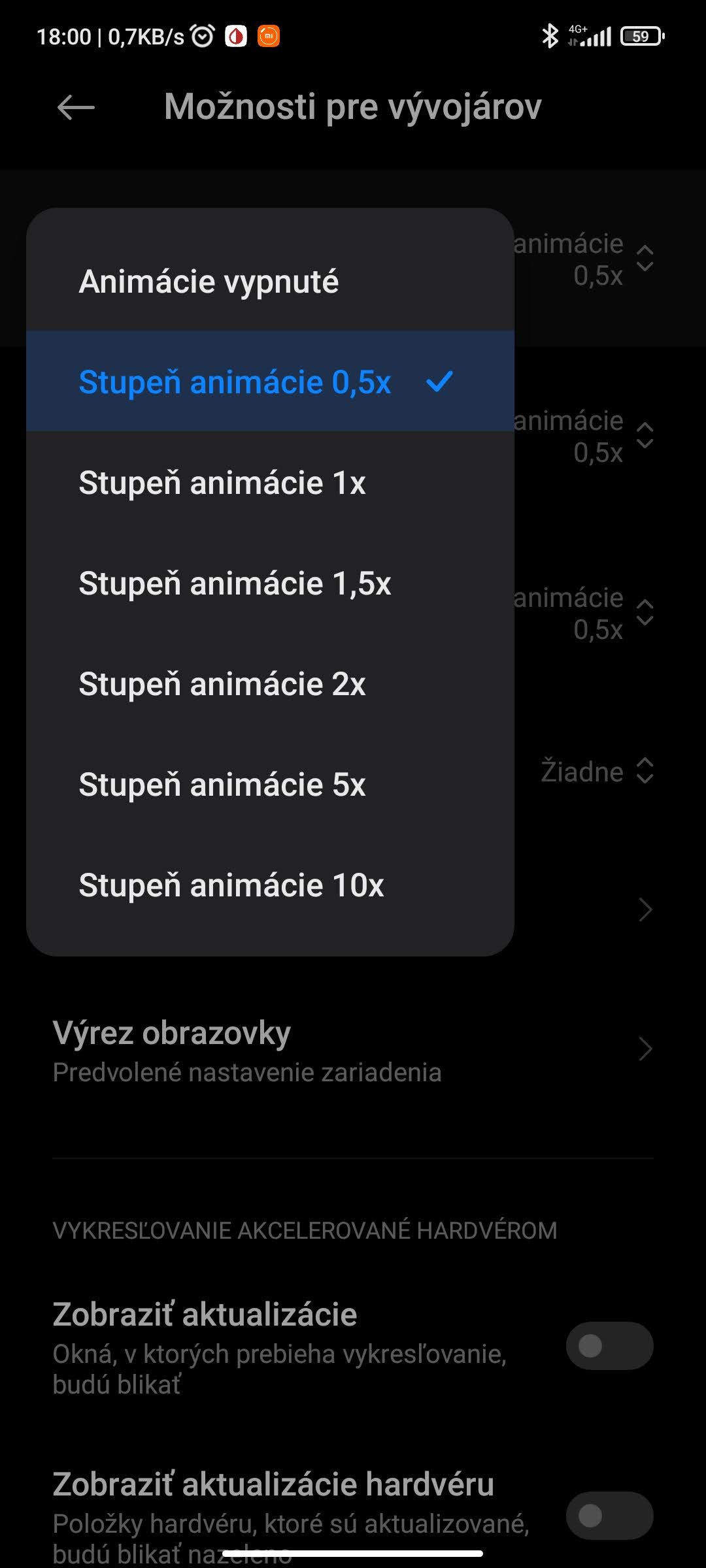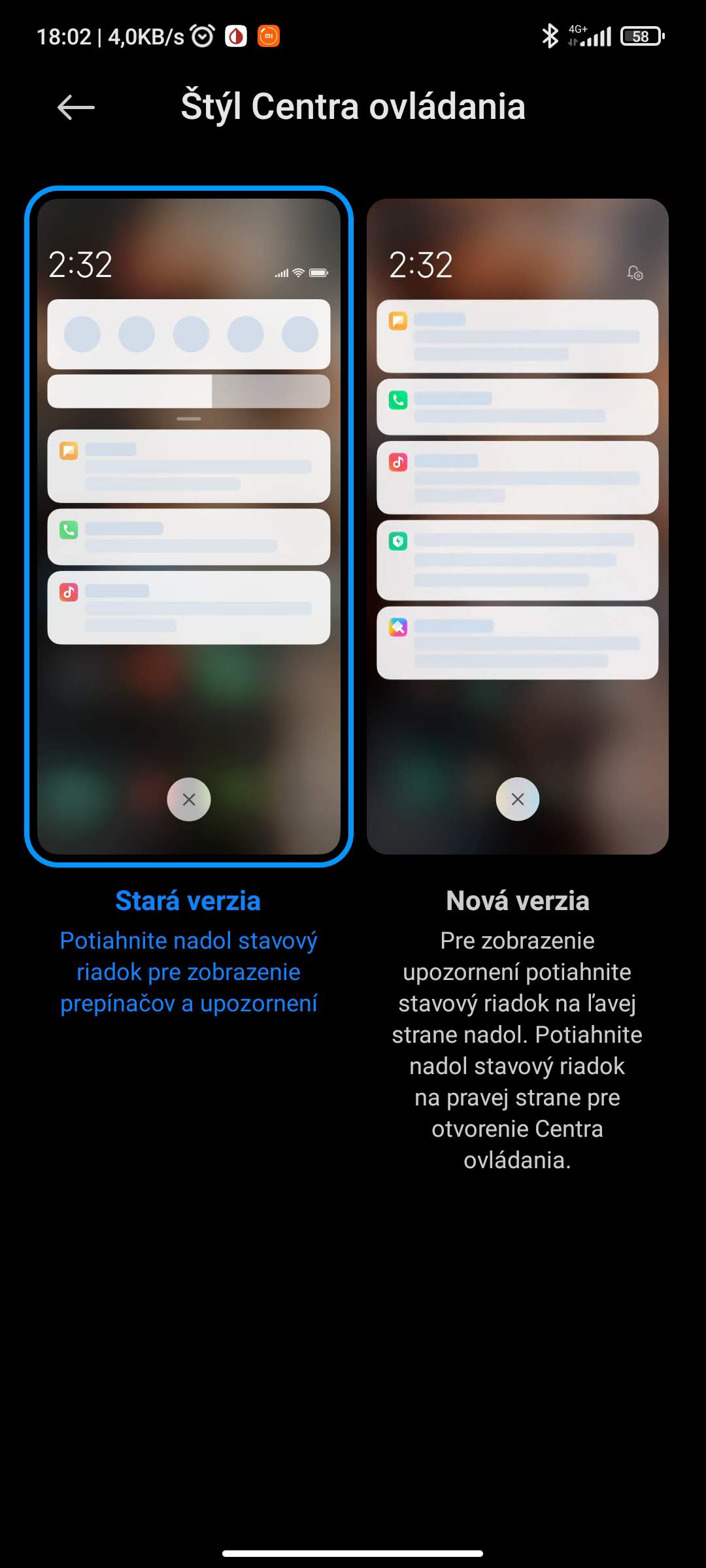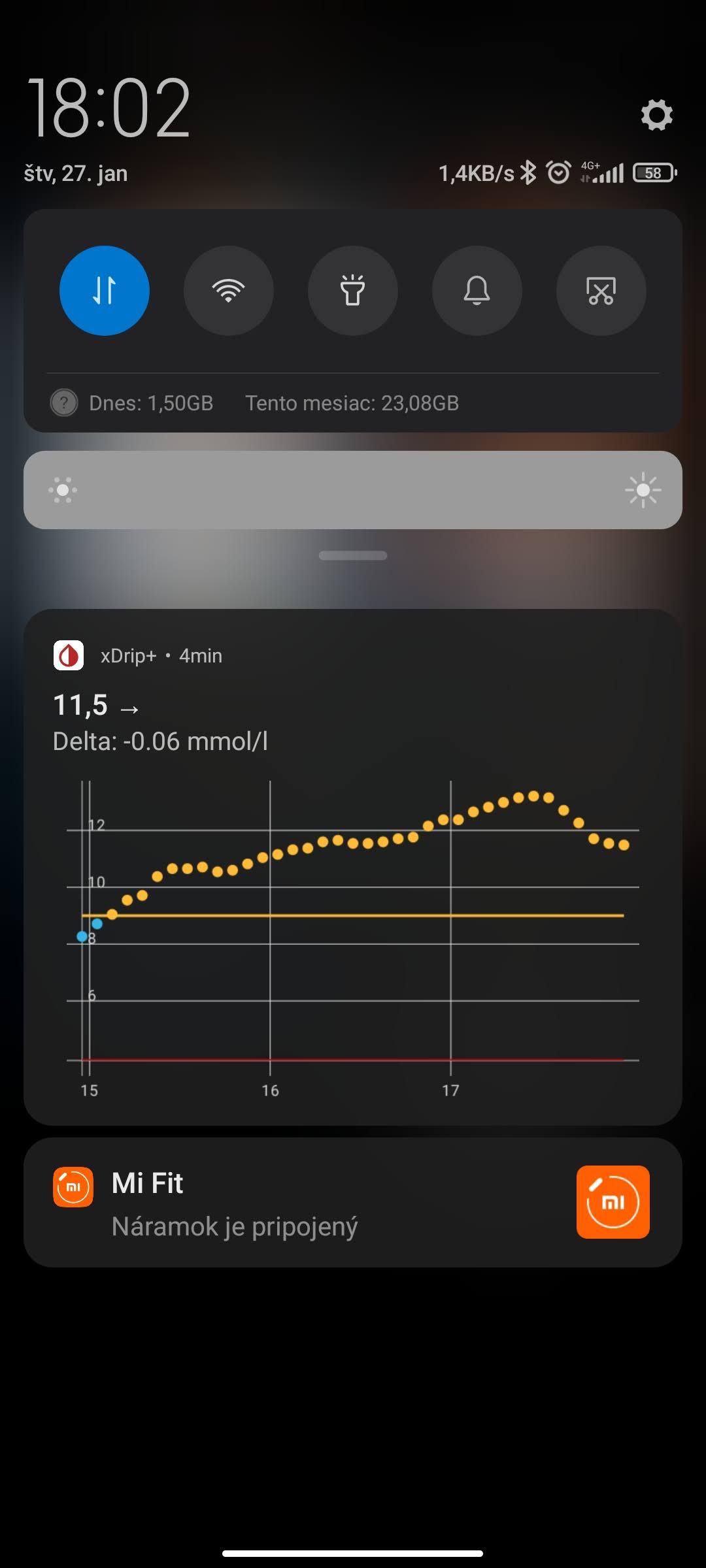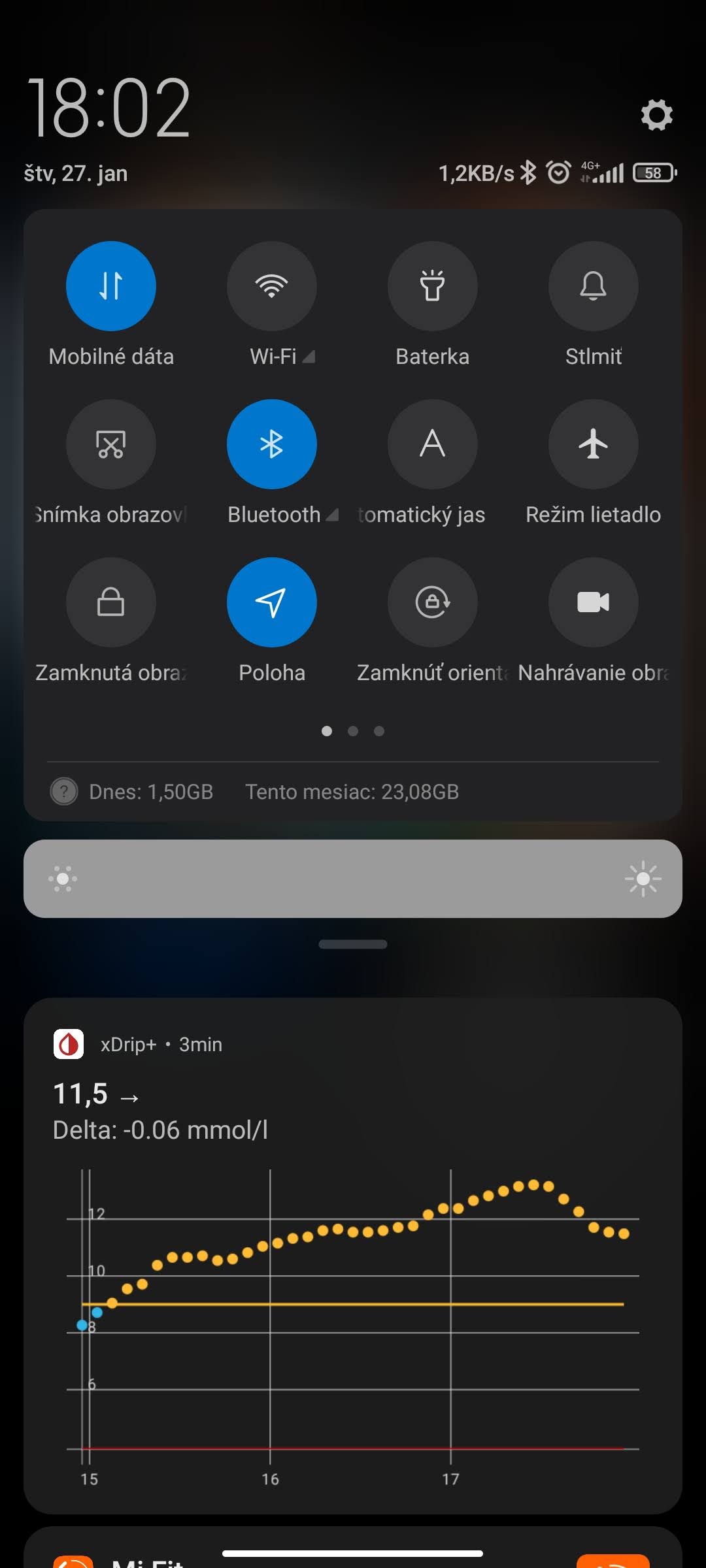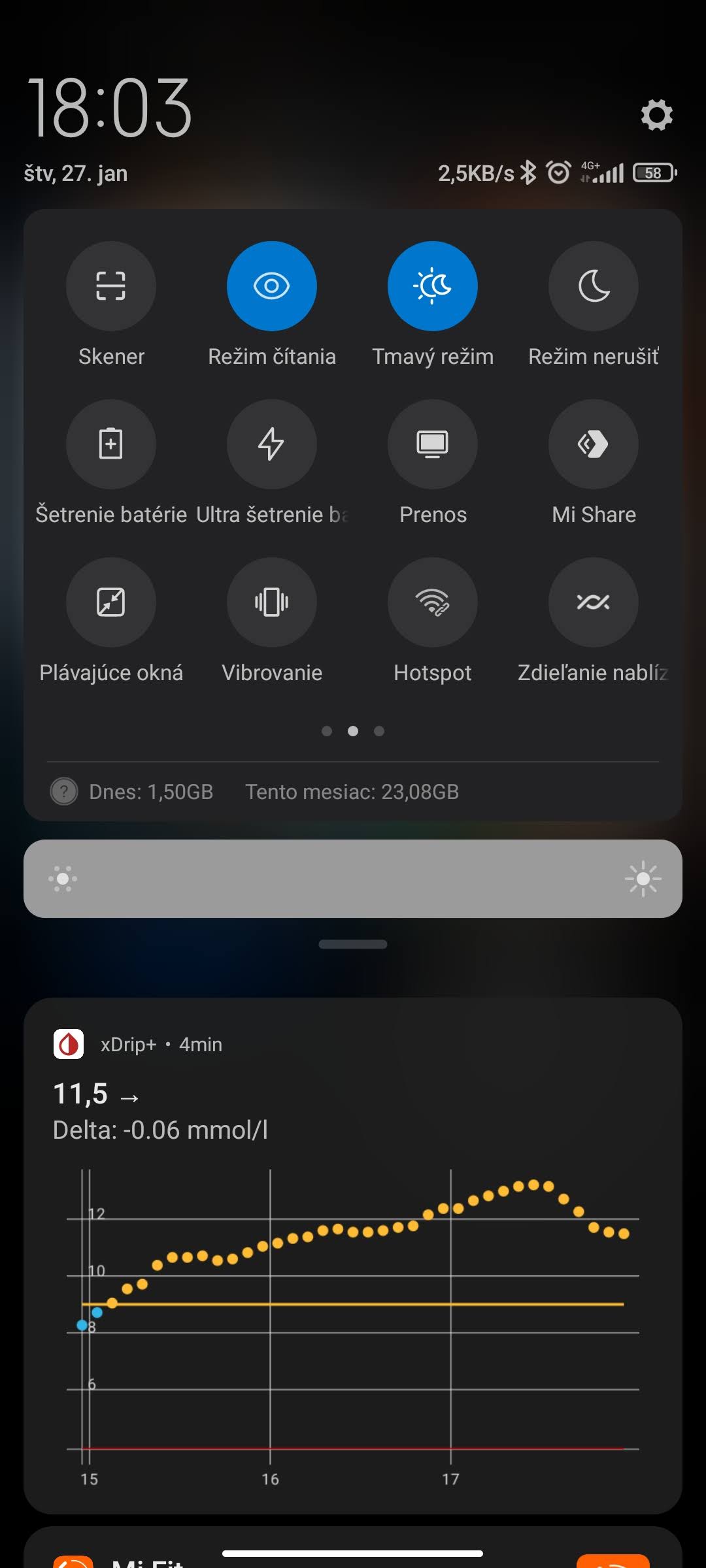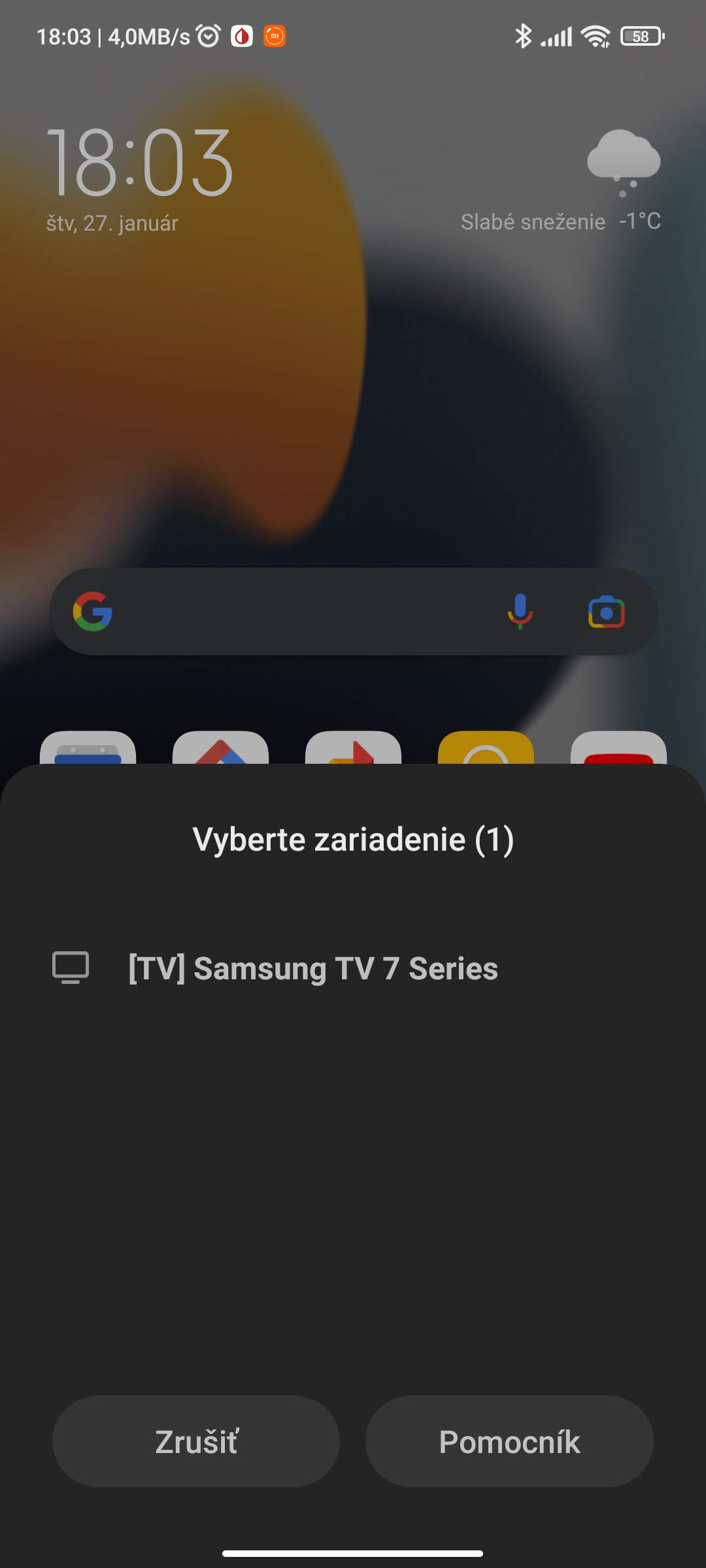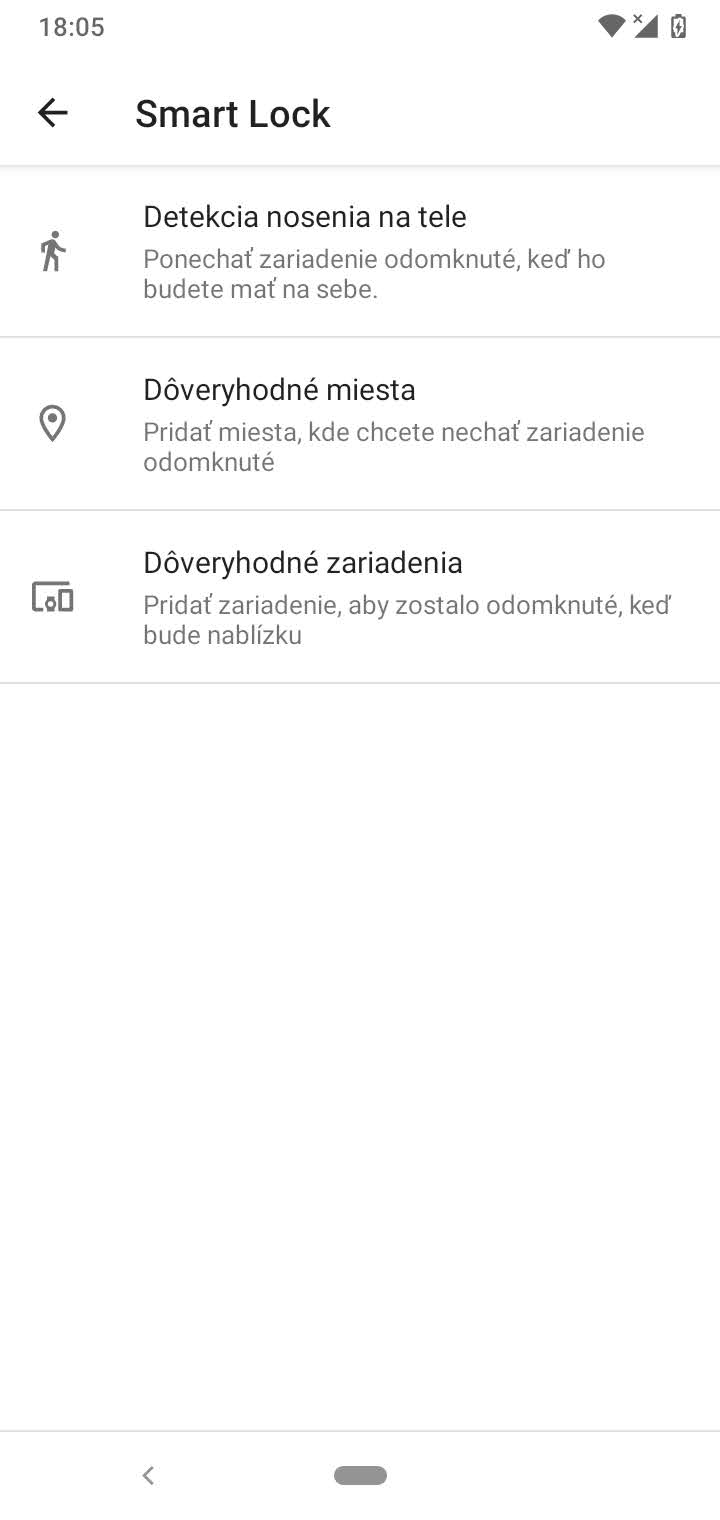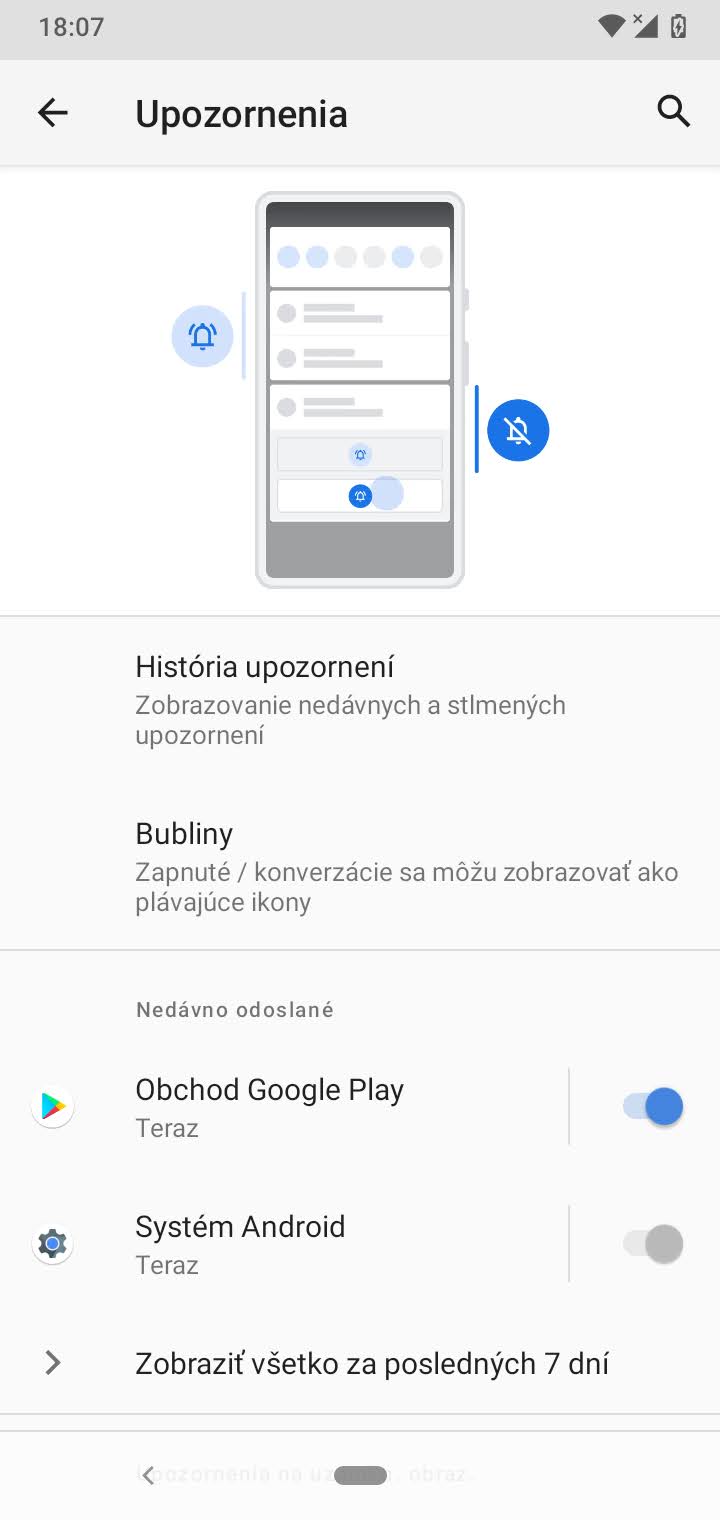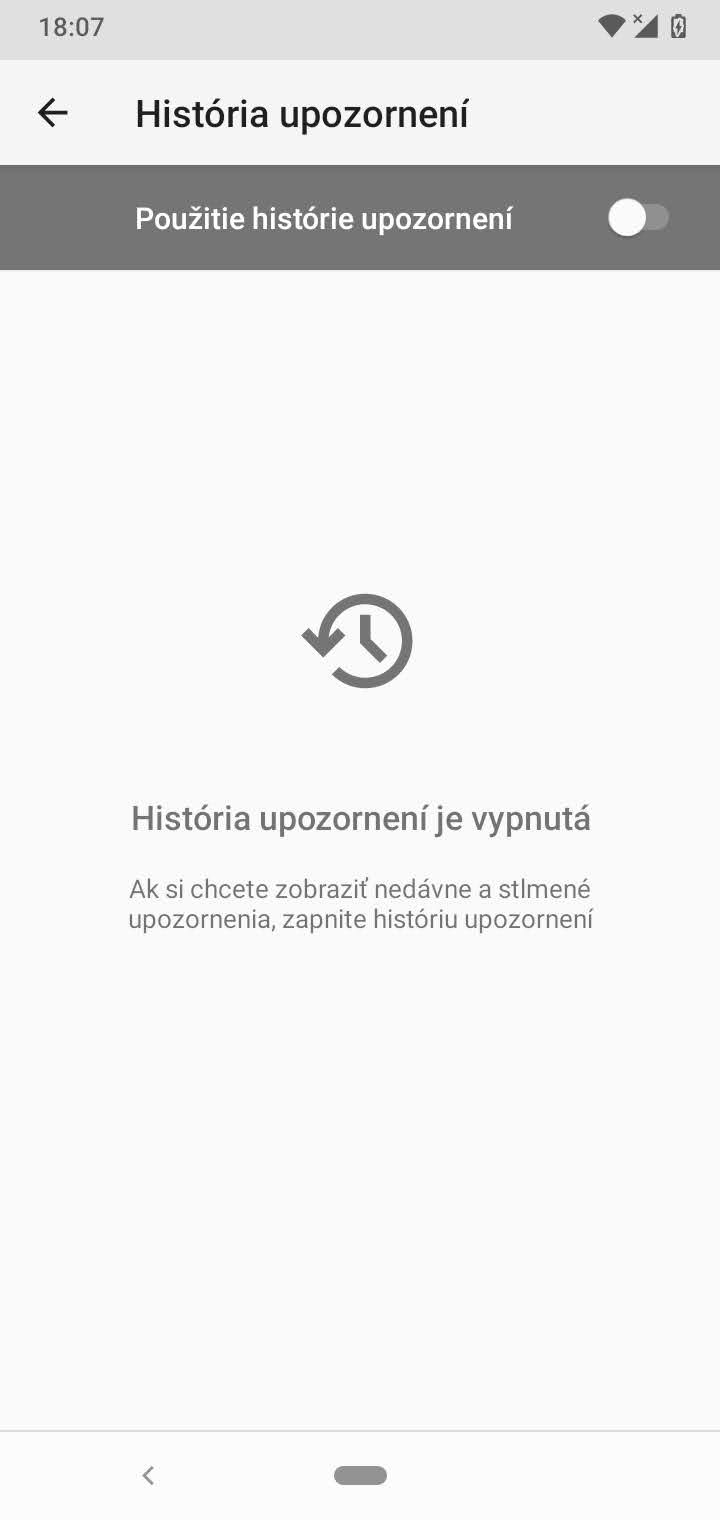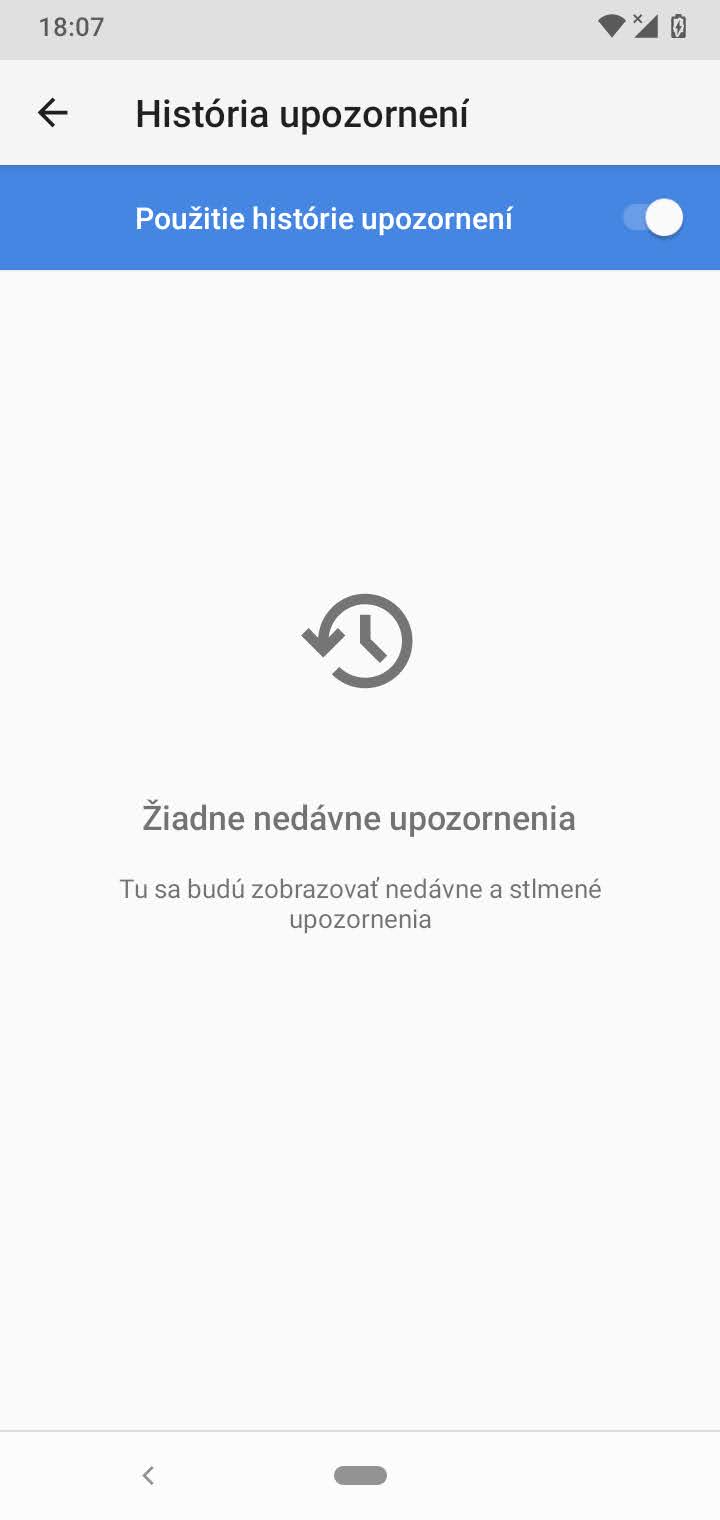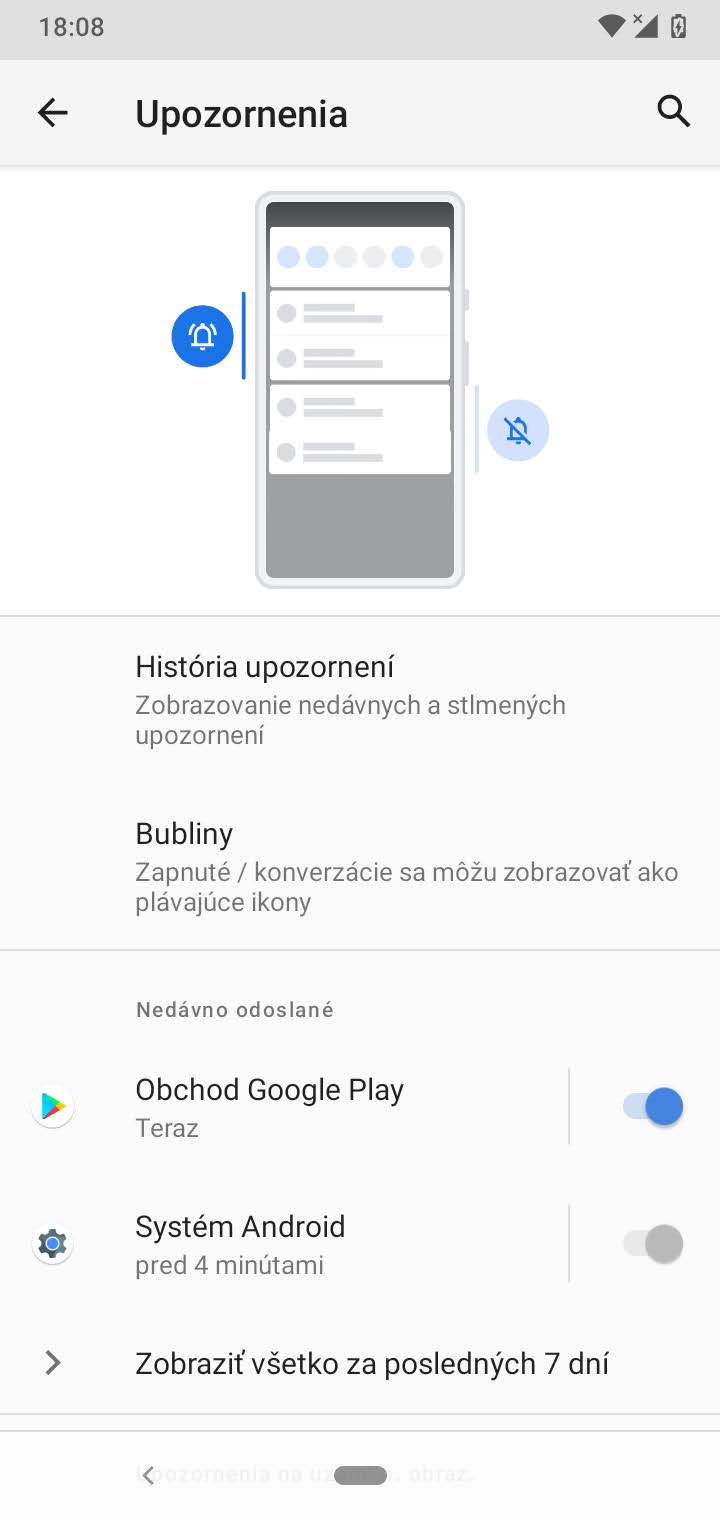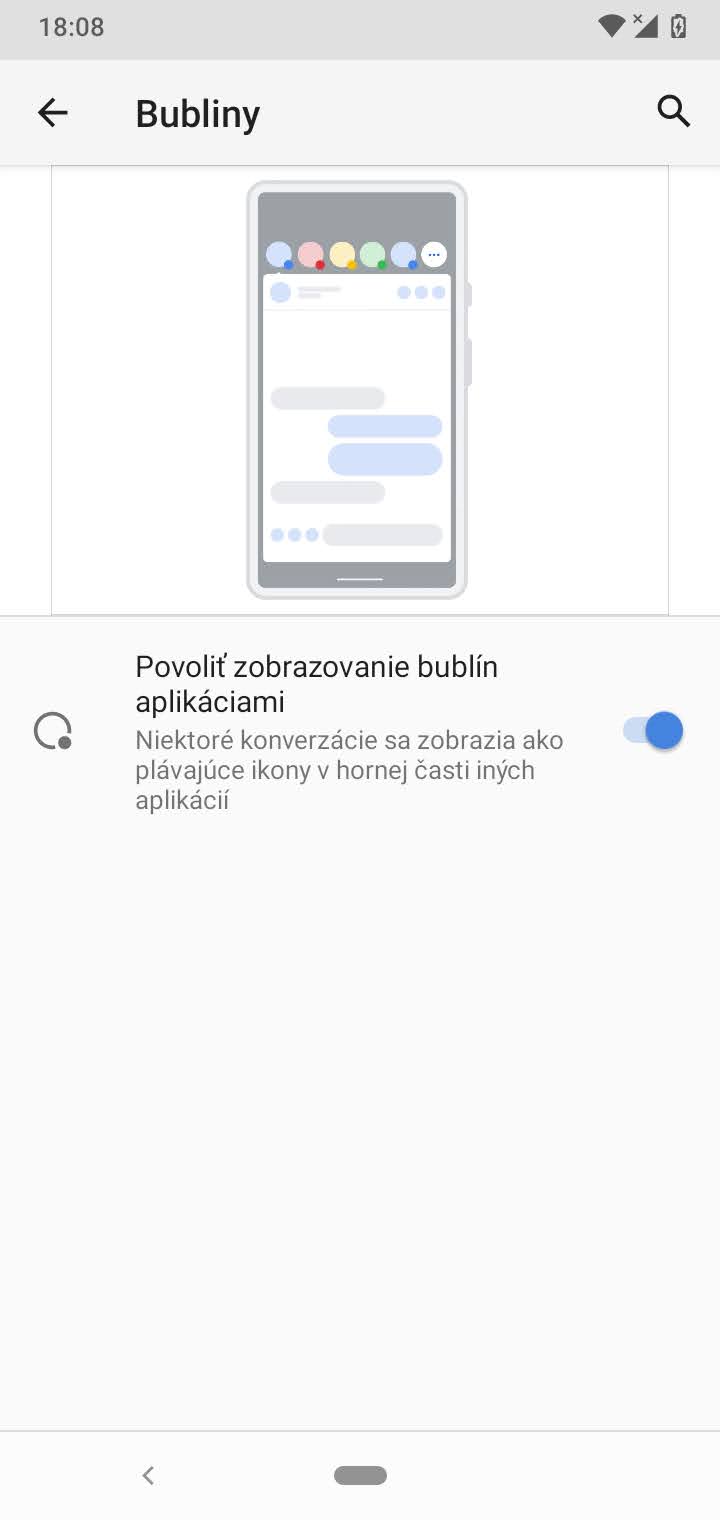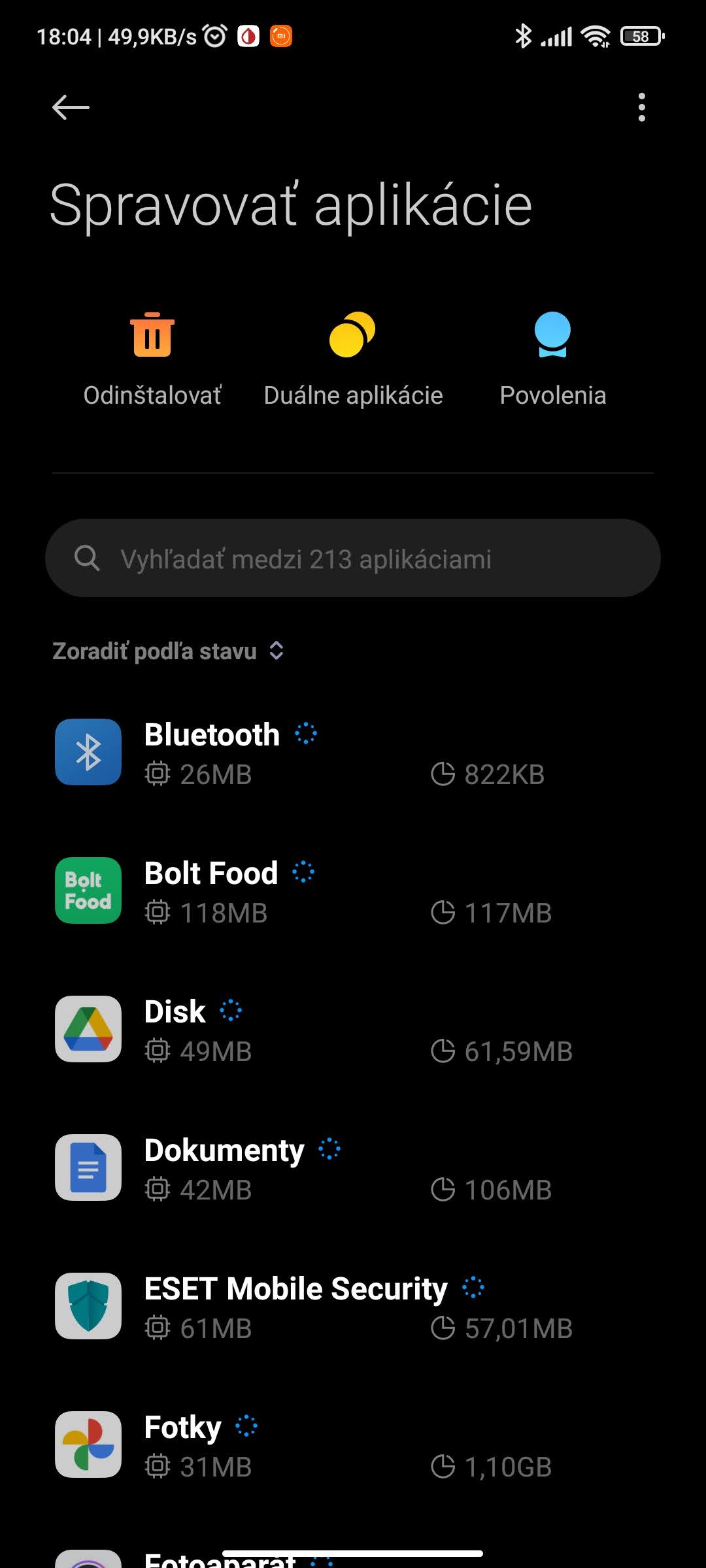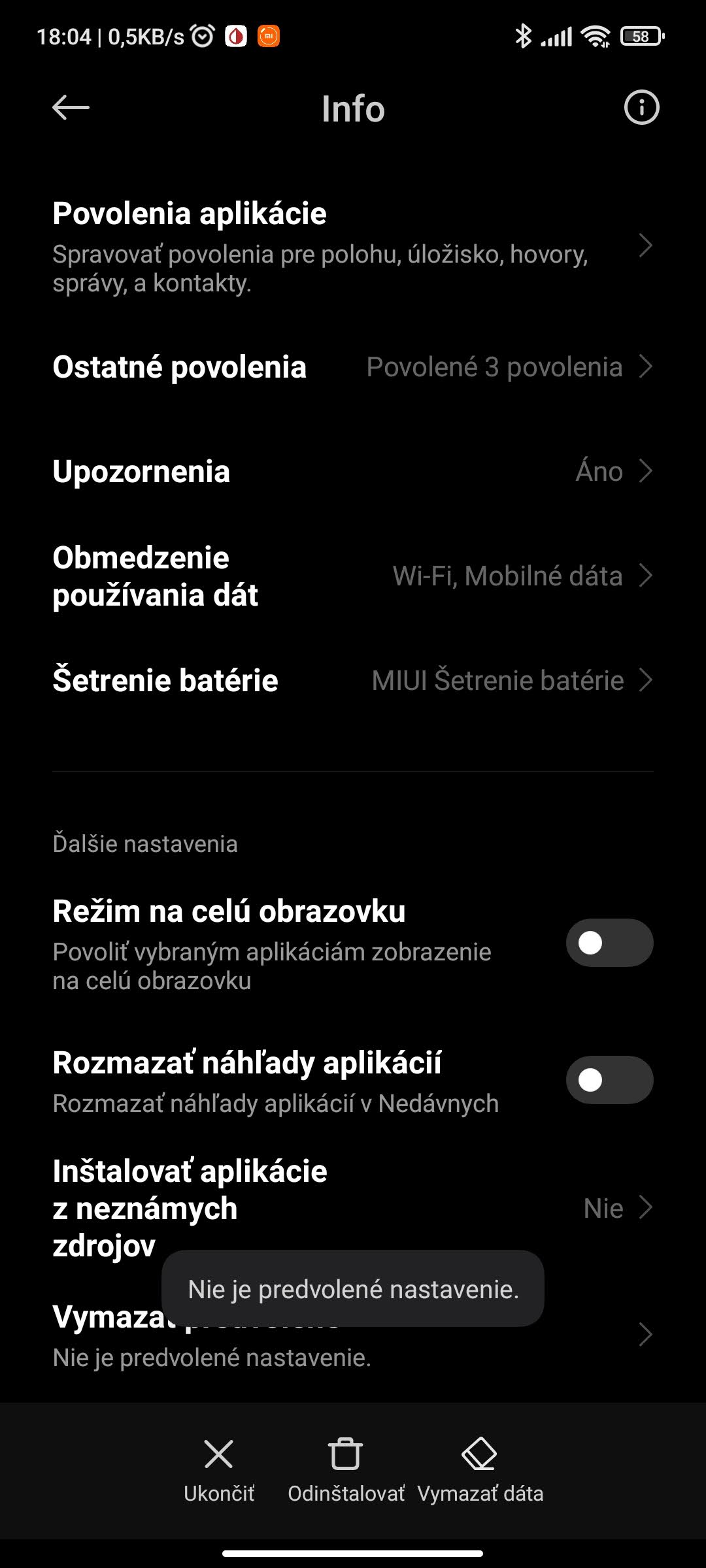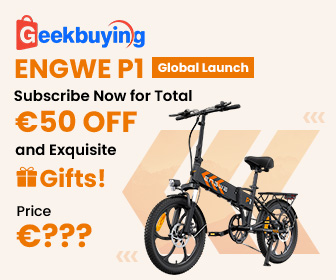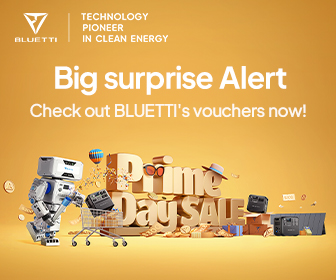Používaš Android smartfón? V tom prípade určite vieš, že tento operačný systém je možné v pomerne širokej miere prispôsobiť. A to či už cez vstavaný softvér alebo prostredníctvom grafickej nadstavby alebo externého launcheru. Ak ale chceš svoje zariadenie trochu zrýchliť alebo chceš poznať skratky k niektorým funkciám, určite si prečítaj aj našich dnešných 8 tipov a trikov pre zlepšenie používania tvojho zariadenia.
1) Zapnutie vývojárskeho módu
Prvým vylepšením, ktoré ti odomkne veľké množstvo ďalších funkcií a nastavení je zapnutie vývojárskeho módu. Túto možnosť aktivuješ tak, že prejdeš do -> Nastavení smartfónu, následne do ponuky -> Informácie o telefóne, a tu hneď sedemkrát po sebe klikneš na položku -> Verzia systému (napr. MIUI resp. tvoja verzia systému). Následne ti zariadenie odomkne možnosti ponuky pre vývojárov.
2) Zmena rýchlosti animácií
Práve vo vývojárskych možnostiach nájdeš aj jednotlivé položky pre zmenu rýchlosti animácií, ktoré môžu v konečnom dôsledku zrýchliť používanie tvojho smartfónu.
Do ponuky pre vývojárov sa dostaneš tak, že klikneš na -> Nastavenia smartfónu, následne na -> Ďalšie nastavenia a potom na -> Možnosti pre vývojárov. V tejto ponuke sa následne pohybuješ nižšie, až pokiaľ nenájdeš položky -> Mierka animácie okna, Mierka animácie premeny a Mierka dĺžky animácie. Na výber je niekoľko stupňov 0,5x / 1x / 1,5x, ale animácie môžeš aj úplne vypnúť.
3) Prístup do rýchlych nastavení duálneho potiahnutím notifikačnej lišty
Zaujímavou funkciou je aj prístup do rýchlych nastavení pomocou duálneho potiahnutia notifikačnej lišty -> potiahnutie dvoma prstami. Toto gesto ti ušetrí krok dvoch potiahnutí jedným prstom, pri štandardnom použití. Je však takisto potrebné zdôrazniť, že táto funkcia nemusí fungovať na všetkých Android smartfónov. Naše redakčné OnePlus 9 Pro túto funkciu podporovalo, ale ak máš napríklad Xiaomi smartfón, potrebuješ využívať starý štýl centra ovládania.
4) Premietanie obrazovky na TV + Návod
Ak si chceš obsah zo svojho smartfónu premietať aj na obrazovke svojej televízie, využiť môžeš viacero alternatív. Jedna z nich je zabudovaná aj priamo v systéme Android a nájdeš ju v rýchlych nastaveniach, v centre ovládania. Nájdeš ju pod názvom „Prenos“ alebo „Prenos obrazovky“ (alebo po anglicky “Cast screen”). Zariadenie pomocou Chromecastu nájde tvoju obrazovku, monitor či televízor, ktorý podporuje daný štandard a ty tak môžeš odštartovať zdieľanie obrazovky. Viac informácií k prenosu obrazu nájdeš aj v našom podrobnom návode. Nájdeš ho na tomto odkaze.
5) Smart Lock
Veľmi obľúbenou funkciou medzi používateľmi Android smartfónov je aj Smart Lock. Táto funkcia totiž eliminuje nekonečné odomykanie zariadenia cez obrazovku uzamknutia v prípade, ak si doma, alebo na tebou zvolenej lokalite, napríklad na chalupe. Funkcia môže využiť GPS, tvoju tvár, tvoj hlas a dokonca aj vybrané siete, aby rozpoznala, že si na danej lokalite a zabráni tak uzamknutiu. Táto funkcia takisto nemusí byť súčasťou všetkých Android zariadení.
6) Zapnutie histórie notifikácií
Hľadáš staršiu informáciu, ktorú si obdržal pomocou notifikácií? V tom prípade pre teba máme riešenie. Ide o históriu notifikácií, ktorú si môžeš zapnúť v nastaveniach svojho smartfónu. Nájdeš ju, ak prejdeš do -> Nastavenia, Aplikácie a upozornenia, Upozornenia, História upozornení a práve v tejto ponuke zapneš prepínač do polohy „Áno“. Funkcia nemusí byť dostupná na všetkých Android smartfónoch.
7) Povolenie chatových bublín
Máš rád/a obľúbené chatové bubliny, aké ponúkajú aplikácie ako Messenger či Slack? Táto funkcia sa dá zapnúť alebo vypnúť aj v jednotlivých aplikáciách, ale takisto je súčasťou aj samotného systému Android. Túto ponuku nájdeš v Nastaveniach, Aplikácie a upozornenia a Chatové bubliny. Funkcia nemusí byť dostupná na všetkých Android smartfónoch.
8) Zmena predvolených nastavení aplikácií
Posledným tipom resp. trikom v našom dnešnom článku je zmena predvolených nastavení aplikácií. Ak si si prispôsobil/a nastavenia pri vybraných aplikáciách, v nastaveniach smartfónu môžeš tieto nastavenia obnoviť na pôvodné hodnoty dané od vývojárov. Toto nastavenie nájdeš v ponuke Aplikácie, Rozšírené a zvolíš voľbu Vymazať predvolené.
Ako sa ti páčia naše návody? Prijal/a by si viac takýchto článkov na našom webe? Ak máš akékoľvek otázky o tejto novinke, pokojne nám ich môžeš napísať nižšie do diskusie pod článkom.
Sleduj aj náš web China Planet, prihlás sa na odber noviniek a pridaj sa k nám na Facebooku aj na našom YouTube kanály, kde pre teba chystáme ďalšie zaujímavé video recenzie.